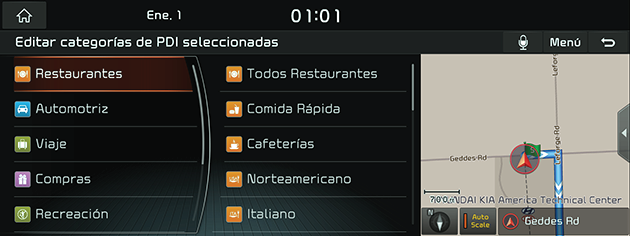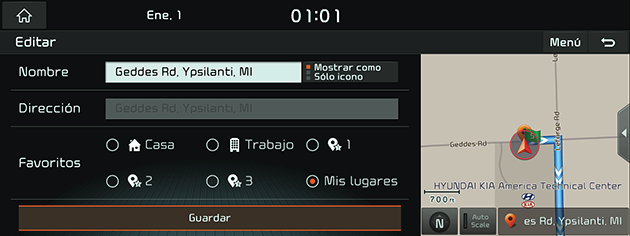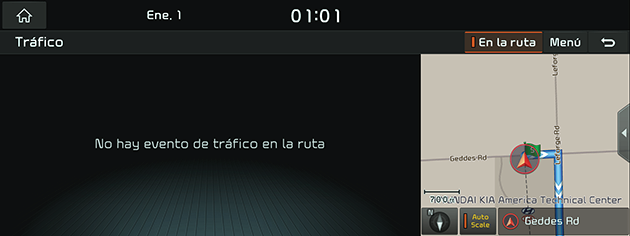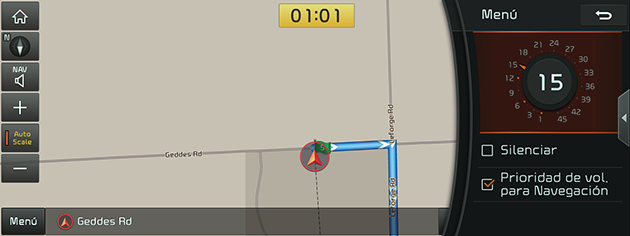Navegación operativa
El sistema de navegación muestra diferentes informaciones en la pantalla.
Aumento/Reducción
- Ajuste hacia adentro/hacia afuera para establecer el nivel de zoom en la pantalla del mapa.
- Gire el controlador hacia la izquierda/derecha para establecer el nivel de zoom en la pantalla del mapa.
- Presione [o] o [p] fijar el nivel de ampliación en la pantalla del mapa.
|
|
|
,Nota |
|
Escala de mapas
Esta función establece el nivel de zoom automáticamente.
Presione [![]() ] en la pantalla de mapas.
] en la pantalla de mapas.
|
|
|
Nombre |
Descripción |
|
Fijación de escala (inactivo "Gris") |
Fija la escala visualizada. |
|
Escala automática (activo "Color") |
Cambia la escala del mapa automáticamente según la clase de carretera y la distancia de orientación. |
Realizar una llamada a un PDI
Tras buscar un PDI, se puede usar la información del número de teléfono del PDI para realizar una llamada al lugar del PDI.
- Utilice diferentes métodos de búsqueda, como la función de desplazamiento de mapas, la función de búsqueda de PDI y la función de búsqueda de destinos para buscar un PDI.
|
|
- Presione [Llamar] en la pantalla del menú.
- Se usa Bluetooth para realizar una llamada al lugar del PDI.
|
,Nota |
|
No se puede realizar una llamada si no hay información telefónica del PDI o si no hay ningún teléfono celular conectado a través de Bluetooth. |
Guía a destinos anteriores
Cuando se inicia la navegación, aparece "Guidance to Previous Destinations(Guía a destinos anteriores)" emergente durante unos 10 segundos. Se muestra solo cuando se inicia la navegación sin la ruta planeada.
Presione uno de la lista.
|
|
|
,Nota |
|
Presione el botón [HOME] o [1] > [Configuración] > [Navegación] > [Mostrar] > [Mostrar destinos anteriores tras inicializar Navegación.] para configurar la Orientación a Destinos Previos. |
Desplazamiento en los mapas.
- Presione y arrastre el área del mapa en la pantalla. El conexionado se sentara en la pantalla y la marca de desplazamiento será mostrada. La información sobre el punto marcado y la distancia en línea recta desde la posición actual será desplegado en el centro de la pantalla.
|
|
- Presione [Menú] > [Iniciar guÍa Recomendada].
Menú de navegación
- Presione [Menú] en la pantalla de mapas.
|
|
|
|
- Presione el método de ajustes preferido.
- [Parar la ruta]: Pausa la guía de ruta hasta el destino o punto de referencia.
- [Ruta]: Cambia las condiciones de la ruta usando el menú Ruta cuando se activa la ruta.
- [Destino]: Encuentra un destino utilizando el menú Destino.
- [PDIs cercanos]: Busca una instalación buscando un PDI cerca de la posición actual.
- [Guardar]: Agrega la posición al menú Libreta de direc.
- [Tráfico]: Muestra la lista de información de tráfico.
- [Vol. Navegación]: Ajusta el volumen de navegación.
- [Ajustes de Navegación]: Ajusta los elementos relacionados con la navegación.
- [Manual en línea]: Muestra el código QR para el manual de la función correspondiente.
- [Ventana auxiliar]: Ajusta la pantalla dividida.
Búsqueda de un PDI
Puede encontrar un PDI (punto de interés) a lo largo de la ruta, cerca de la posición actual, cerca del destino, cerca del centro del mapa, o cerca del centro de la ciudad.
- Presione [Menú] > [PDIs cercanos].
|
|
- Presione [Todas las cat. de PDI] para buscar todas las categorías, y seleccione el PDI deseado.
- Seleccione una de las categorías PDI.
|
|
|
|
- Presione [Menú] > [Distancia] para organizar la lista en orden de distancia.
- Presione [Menú] > [Nombre] para organizar la lista en orden de nombre.
- Presione la posición deseada.
- [En la ruta]: Busca los PDI a lo largo de la ruta cuando se ha establecido una ruta.
- [Cerca de la pos. actual]: Busca PDI alrededor de su posición actual.
- [Cerca del destino]: Busca los PDI alrededor del destino cuando se ha establecido una ruta.
- [Cerca del centro del mapa]: Busca los PDI alrededor del cursor actual cuando se desplaza por el mapa.
- [Cerca del centro de la ciudad]: Busca PDI alrededor del centro de la ciudad seleccionado.
- Pulse el elemento deseado.
|
|
- Si desea establecer la condición de ruta apropiada según su propósito, presione [Rutas].
- Si desea añadir un punto intermedio cuando se establece una ruta, presione [Agregar pto. ruta].
- Si usted quiere agregar la posición al menú Libreta de direc, presione [Guardar].
- Si desea buscar servicios cercanos, presione [PDIs cercanos].
- Si desea realizar una llamada, presione [Llamar].
- Presione [Iniciar guÍa Recomendada].
|
,Nota |
|
El destino se guarda en el menú Destinos anteriores automáticamente. |
Visualizar/Ocultar iconos de PDI en el pantalla del mapas
- Presione [MENU] > [PDIs cercanos] > [Editar].
|
|
- Marque o desmarque el PDI deseado.
Editar categoría PDI
Puede editar la categoría PDI mostrada en la pantalla de menú POI.
- Presione [MENU] > [PDIs cercanos] > [Editar].
|
|
- Seleccione el PDI que desea editar.
|
|
Añadir la posición a la agenda de direcciones
Puede añadir la posición actual o el lugar seleccionado a la agenda de direcciones.
- Presione [Menú] > [Guardar].
|
|
- Edite el elemento deseado.
- [Nombre]: Cambié el nombre.
- [Dirección]: Presiones [Icono], [Icono/texto] o [No mostrar] para desplegar la pantalla de mapa.
- [Favoritos]: Selecciona el Favorito deseado.
- Presione [Guardar] para guardar la configuración.
|
,Nota |
|
Presione [Menú] > [Destino] > [Libreta direcciones] para comprobar la posición añadida. |
Lista de información de tráfico
La información del evento de tráfico/carretera se muestra básicamente en la lista de información de tráfico.
- Presione [Menú] > [Tráfico].
|
|
- Presione [En la ruta] para mostrar la información de tráfico en la ruta, una vez seleccionada la ruta.
- Presione la lista de tráfico para mostrar la información detallada.
|
,Nota |
|
Esta función puede no reflejarse dependiendo del estado. |
Volumen de navegación
|
|
- Seleccione el elemento deseado.
- [Vol. Navegación]: Ajusta el volumen de navegación.
- [Silenciar]: Silencia el sonido.
- [Prioridad de vol. para Navegación]: Baja todos los volúmenes de audio cuando las indicaciones de navegación se están reproduciendo.
Ajustes Navegación
- Presione [Menú] > [Ajustes de Navegación] para ajustar la pantalla.
|
|
- Para más detalles, refiérase a "Ajustes de navegación".
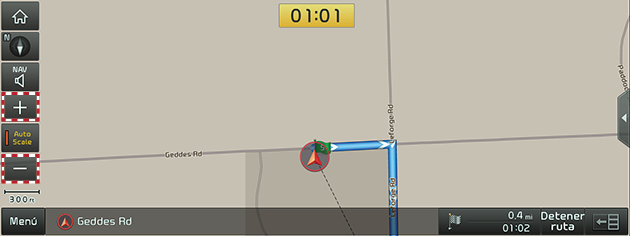
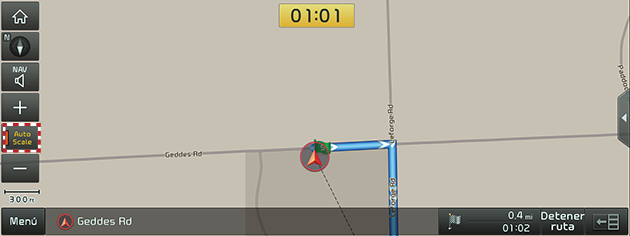
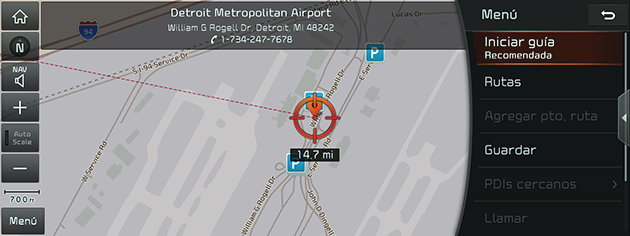
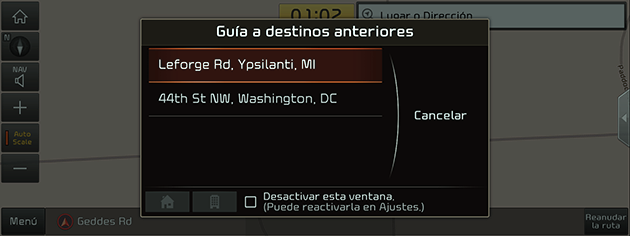
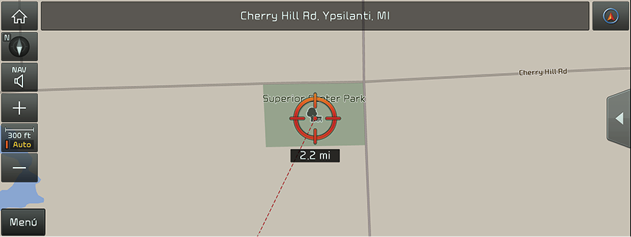
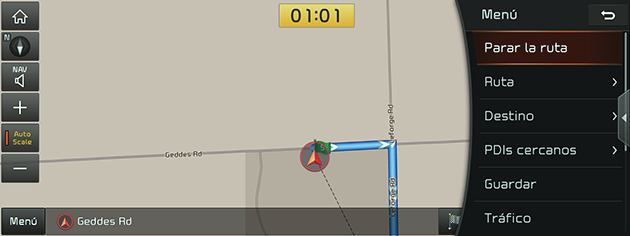
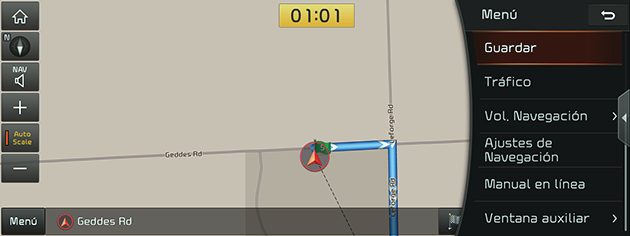
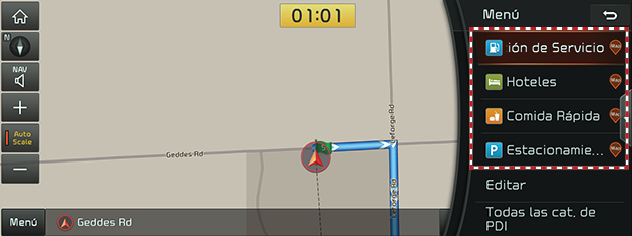
_fmt.png)
_fmt.png)
_fmt.png)